Hace unos meses Google habilitó la posibilidad de usar el almacenamiento de nuestras cuentas de Google Drive como hosting para páginas web sencillas. Éste tipo de recurso puede ser realmente útil para mostrar proyectos en los que estamos trabajando, hacer pruebas de diseño o, como es mi caso, alojar temporalmente webs personales en desarrollo. En cualquier caso, para proyectos profesionales o de mayor complejidad, siempre será recomendable contratar un hosting especializado, para los cuales existen incontables servicios, tanto de pago como gratuitos.
¿Por qué usar entonces Google Drive? La respuesta es simple ¿y por qué no? Es un servicio ya asociado a nuestra cuenta de Gmail así que ¿para qué tener que darnos de alta en otro sitio (con todo lo que ello conlleva en cuanto a recordar/apuntar usuarios, contraseñas, dar nuestros datos, etc.) si esto está tan a mano?
Por tanto me decidí por Google Drive y comencé a buscar la manera de alojar mi web temporal (nada complejo, un par de HTMLs, un CSS y una imagen). El caso es que, a pesar de que parecía sencillo, los artículos que encontraba no terminaban de explicar los pasos de manera clara. Varias vueltas a Drive después dí con la manera, en efecto bastante accesible, aunque algo enrevesada tal vez, y me dispongo a compartirla:
1. Accedemos a nuestra cuenta de Google Drive y creamos una nueva carpeta en la cual alojaremos los archivos de nuestra web. Esto no tiene misterio, en Google Drive botón "Crear" y elegimos "Carpeta".
2. Damos botón derecho del ratón sobre esta nueva carpeta (o teniéndola seleccionada damos al botón de compartir en la parte superior) y accedemos a las opciones de "Compartir":
3. En la ventana que aparece debemos cambiar la opción "Privado", para ello damos a "Cambiar":
4. Elegimos "Público en la Web" en la nueva ventana y dejamos seleccionada la opción "Puede Ver" para que nuestros archivos sean visibles pero no editables por otras personas:
5. Subimos los archivos de nuestra web a la carpeta que acabamos de compartir y damos click sobre el index:
6. Se abre una visualización del código de nuestro archivo index.html, damos a "Abrir" y "Google Drive Viewer":
7. Se abre el editor de texto con el código del archivo, damos al botón "Vista previa":
8. Se muestra el archivo index.html interpretado por el navegador. En él se nos da la URL en la que está alojado:
Ésta URL es la que ya podemos compartir con quien queramos o linkar desde donde queramos o, como en mi caso, usarla como dirección sobre la que redireccionar un dominio. Actualmente mi dominio wwwpabloland.net está redireccionado a mi URL con el index de la web en Google Drive y es una manera sencilla de tener alojada mi web personal mientras preparo algo más trabajado.

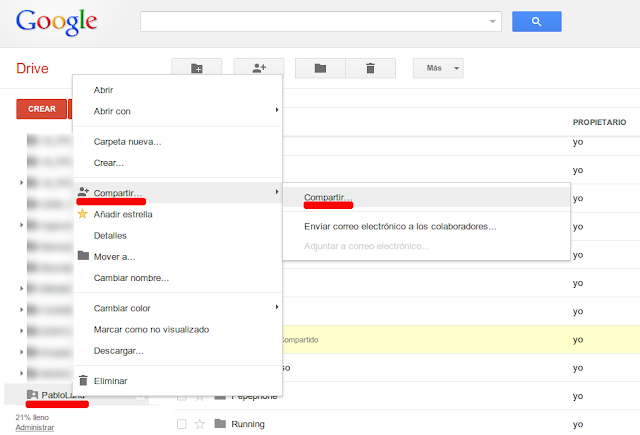

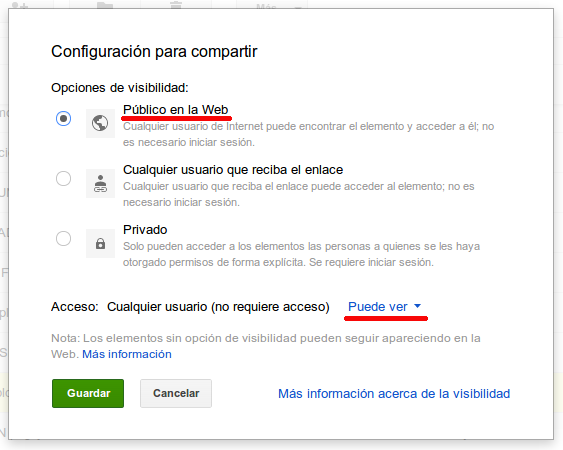
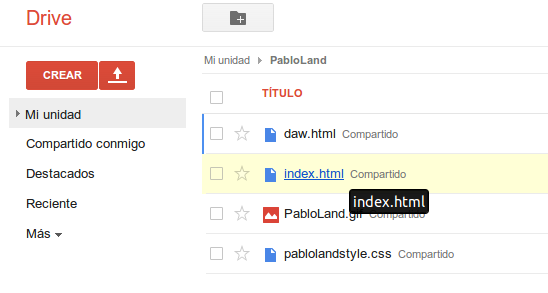

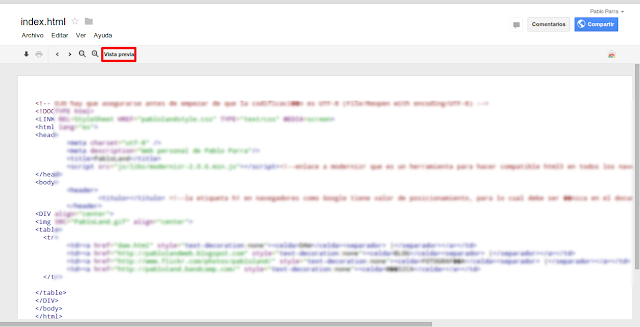
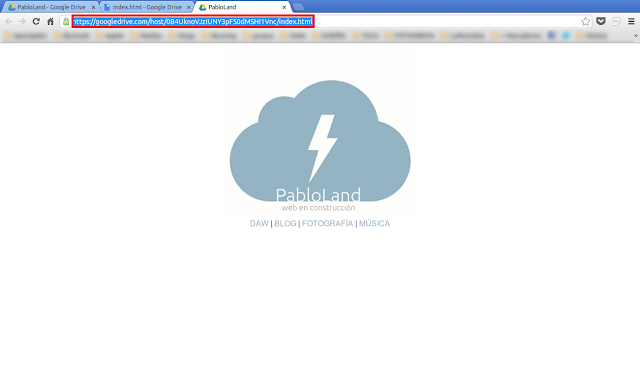
No hay comentarios:
Publicar un comentario